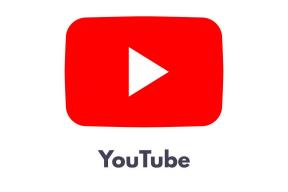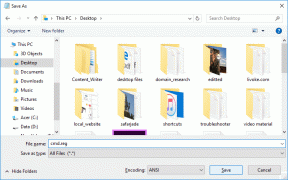7 วิธียอดนิยมในการแก้ไขไม่พบแอพที่เปิดข้อผิดพลาด URL บน Android
เบ็ดเตล็ด / / April 13, 2023
คุณมีปัญหาในการเปิดลิงก์บนโทรศัพท์ Android เนื่องจากข้อผิดพลาด "ไม่พบแอปที่จะเปิด URL" หรือไม่ ตัวอย่างเช่น คุณอาจพบข้อผิดพลาดนี้เมื่อคุณเปิดหน้าเว็บโดยใช้ แอป Google หรือแอปอื่นที่ไม่ใช่เบราว์เซอร์ โชคดีที่มันเป็นไปได้ที่จะแก้ไขข้อผิดพลาดที่น่ารำคาญบน Android

แน่นอน คุณจะต้องมีส่วนร่วมในการซ่อมแซมขั้นพื้นฐาน แต่นั่นก็ค่อนข้างจะเพียงพอ เราจะแชร์เคล็ดลับการแก้ปัญหาที่มีประสิทธิภาพสำหรับข้อผิดพลาด "ไม่พบแอปที่จะเปิด URL" ใน Android
1. รีสตาร์ทแอปที่มีปัญหา
ข้อความแสดงข้อผิดพลาด 'ไม่พบแอปที่จะเปิด URL' อาจปรากฏขึ้นหากแอปไม่สามารถเริ่มต้นได้อย่างถูกต้องหรือพบปัญหาในภายหลัง ในกรณีส่วนใหญ่ คุณสามารถแก้ไขปัญหาดังกล่าวได้โดย บังคับปิดแอป และเปิดอีกครั้ง เรามาเริ่มกันที่
กดแอปที่มีปัญหาค้างไว้แล้วแตะไอคอน "ข้อมูลแอป" จากเมนูที่ปรากฏขึ้น แตะตัวเลือกบังคับหยุดที่ด้านล่าง


เปิดแอปอีกครั้งแล้วลองเปิดลิงก์อีกครั้ง
2. ตรวจสอบแอปที่ปิดใช้งาน
ข้อผิดพลาดดังกล่าวอาจปรากฏขึ้นหากคุณปิดใช้งานแอประบบใดๆ ในโทรศัพท์ของคุณ ตัวอย่างเช่น หากคุณปิดใช้งานเบราว์เซอร์เริ่มต้นของโทรศัพท์หรือแอป เช่น Play Store คุณอาจได้รับข้อผิดพลาดดังกล่าวเมื่อคุณพยายามเปิดลิงก์ที่ต้องใช้แอปเฉพาะเหล่านั้น
เพื่อหลีกเลี่ยงปัญหานี้ คุณจะต้องผ่านรายการแอปในโทรศัพท์ของคุณและตรวจสอบให้แน่ใจว่าได้เปิดใช้งานแอประบบทั้งหมดแล้ว
ขั้นตอนที่ 1: เปิดแอปการตั้งค่าบนโทรศัพท์ของคุณและไปที่แอป

ขั้นตอนที่ 2: เลื่อนดูรายการแอพและดูว่าคุณพบแอพที่ปิดใช้งานหรือไม่

ขั้นตอนที่ 3: แตะที่แอปที่ปิดใช้งานแล้วเลือกเปิดใช้งานจากเมนูต่อไปนี้


หลังจากนี้ ให้ตรวจสอบว่าแอปสามารถเปิด URL บนโทรศัพท์ของคุณได้หรือไม่
3. เปลี่ยนเบราว์เซอร์เริ่มต้น
ปัญหาเกี่ยวกับแอปเบราว์เซอร์เริ่มต้นอาจทำให้แอปไม่สามารถเปิดหน้าเว็บได้ ในกรณีนั้น คุณสามารถลองเปลี่ยนเบราว์เซอร์เริ่มต้นของโทรศัพท์เพื่อดูว่าจะช่วยได้หรือไม่
ขั้นตอนที่ 1: เปิดแอปการตั้งค่าและไปที่แอป

ขั้นตอนที่ 2: แตะที่เลือกแอปเริ่มต้น

ขั้นตอนที่ 3: ไปที่แอปเบราว์เซอร์แล้วเลือกเบราว์เซอร์อื่นจากเมนูต่อไปนี้

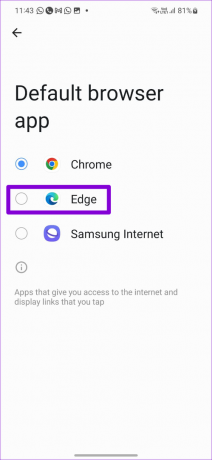
หลังจากเปลี่ยนเบราว์เซอร์เริ่มต้นแล้ว ให้ตรวจสอบว่าแอปสามารถเปิด URL บนโทรศัพท์ของคุณได้หรือไม่
4. รีเซ็ตการตั้งค่าแอพ
หากเปิดใช้งานแอประบบหรือเปลี่ยนเบราว์เซอร์เริ่มต้นไม่ได้ผล คุณสามารถทำได้ รีเซ็ตการตั้งค่าแอพในโทรศัพท์ของคุณ เพื่อแก้ไขข้อผิดพลาด
หากต้องการรีเซ็ตการตั้งค่าแอพบน Android:
ขั้นตอนที่ 1: ในแอปการตั้งค่า ไปที่เมนูแอป

ขั้นตอนที่ 2: แตะไอคอนเมนูสามจุดที่มุมบนขวา แล้วเลือกรีเซ็ตการตั้งค่าแอปจากเมนูผลลัพธ์


ขั้นตอนที่ 3: เลือกรีเซ็ตเพื่อยืนยัน

5. ปิดแอพทันที
เมื่อคุณแตะลิงก์ โทรศัพท์จะตรวจสอบว่าแอปปัจจุบันสามารถเปิดได้หรือไม่ อาจไม่เปลี่ยนเส้นทางไปยังเบราว์เซอร์หากสามารถเปิดลิงก์ได้ ลักษณะการทำงานนี้อาจทำให้เกิดปัญหาในบางครั้งและส่งผลให้เกิดข้อผิดพลาด "ไม่พบแอปที่จะเปิด URL" คุณสามารถปิดใช้งานการโหลดลิงก์ผ่านแอพทันใจเพื่อดูว่าจะช่วยได้หรือไม่
ขั้นตอนที่ 1: เปิด Google Play Store บนโทรศัพท์ของคุณ
ขั้นตอนที่ 2: แตะรูปโปรไฟล์ของคุณที่มุมบนขวา แล้วเลือกการตั้งค่า


ขั้นตอนที่ 3: ขยายเมนูทั่วไปแล้วแตะที่ Google Play Instant


ขั้นตอนที่ 4: ปิดสวิตช์ข้าง "อัปเกรดลิงก์เว็บ" แล้วเลือกปิดเมื่อได้รับแจ้ง

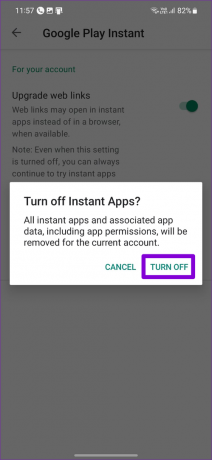
หลังจากนั้น ให้ตรวจสอบว่าปัญหายังคงมีอยู่หรือไม่
6. ล้างแคชของแอป
หากแอปยังคงมีปัญหาในการเปิดลิงก์ในโทรศัพท์ของคุณ ข้อมูลแคชอาจเสียหาย โชคดีที่ได้รับ กำจัดข้อมูลแคชที่ซ้ำซ้อนดังกล่าว ค่อนข้างง่าย นี่คือขั้นตอนที่คุณสามารถปฏิบัติตามได้
ขั้นตอนที่ 1: กดไอคอนแอปที่มีปัญหาค้างไว้แล้วแตะไอคอน 'ข้อมูลแอป' จากเมนูผลลัพธ์

ขั้นตอนที่ 2: ไปที่ Storage แล้วแตะตัวเลือก Clear cache ที่มุมล่างขวา


7. อัปเดตแอปที่มีปัญหา
หากการล้างแคชไม่ได้ผล คุณสามารถลองอัปเดตแอปที่เกี่ยวข้อง ในขณะที่คุณดำเนินการ คุณควรอัปเดตแอปเบราว์เซอร์เริ่มต้นเป็นเวอร์ชันล่าสุดด้วย หากข้อความแสดงข้อผิดพลาดเกิดขึ้นเนื่องจากข้อบกพร่องภายในแอป การอัปเดตจะช่วยแก้ไขได้
ไปที่ Google Play Store และไปที่ "จัดการแอปและอุปกรณ์" จากนั้นติดตั้งการอัปเดตแอปที่ค้างอยู่จากเมนูนี้


หาวิธีหรือสร้างอย่างใดอย่างหนึ่ง
มันน่าผิดหวังเมื่อแอพ Android ทำงานไม่ถูกต้อง ในกรณีส่วนใหญ่ การกำหนดค่าแอพที่ผิดพลาดหรือแอพที่ล้าสมัยทำให้เกิดข้อผิดพลาดดังกล่าว ทำตามวิธีแก้ไขปัญหาด้านบนเพื่อแก้ไขข้อผิดพลาดและสิ่งต่างๆ กลับสู่ปกติบน Android ของคุณ
ปรับปรุงล่าสุดเมื่อวันที่ 10 ตุลาคม 2565
บทความข้างต้นอาจมีลิงค์พันธมิตรซึ่งช่วยสนับสนุน Guiding Tech อย่างไรก็ตาม ไม่มีผลกับความสมบูรณ์ของกองบรรณาธิการของเรา เนื้อหายังคงเป็นกลางและเป็นของแท้
เขียนโดย
ปันกิล ชาห์
Pankil เป็นวิศวกรโยธาโดยอาชีพที่เริ่มต้นการเดินทางของเขาในฐานะนักเขียนที่ EOTO.tech เขาเพิ่งเข้าร่วม Guiding Tech ในฐานะนักเขียนอิสระเพื่อเขียนบทความเกี่ยวกับวิธีใช้ ผู้อธิบาย คู่มือการซื้อ เคล็ดลับและลูกเล่นสำหรับ Android, iOS, Windows และเว็บ